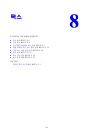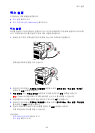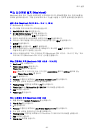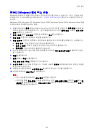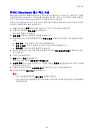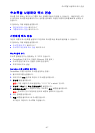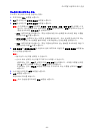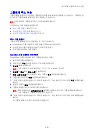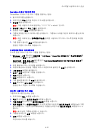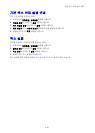주소록을 사용하여 팩스 전송
8-8
주소록 편집기를 사용하여 개인 추가
참고 : 주소록 편집기를 사용하려면 컴퓨터를 USB 케이블로 프린터에 연결해야 합니다 .
1. Windows : 시작 메뉴에서 프로그램 > Fuji Xerox > DocuPrint C1190 FS > 주소록 편집기을
선택한 다음 확인을 클릭합니다 .
Macintosh : 응용 프로그램 폴더를 열고 Fuji Xerox/DocuPrint C1190 FS/ 주소록 편집기를
선택한 다음 확인을 클릭합니다 .
2. 왼쪽 패널에서 팩스 아이콘을 마우스 오른쪽으로 클릭한 후 새로 만들기와 신규 개인을 선택
합니다 .
단축번호 대화상자가 표시됩니다 .
3. 주소록 편집기가 자동으로 단축번호를 첫 번째 빈 항목에 지정합니다 . 단축번호를 수동으로
지정하려면 주소번호 지정을 클릭한 후 1~200 사이의 값을 단축번호에 입력합니다 .
참고 : 주소록의 첫 8 개 항목은 원터치 버튼에 등록되어 있습니다 .
4. 이름과 전화번호에 값을 입력합니다 .
5. 기존 그룹에 이 항목을 추가하는 방법 :
a. 그룹 멤버십을 클릭합니다 .
b. 이 항목을 추가할 그룹을 선택한 후 확인을 클릭합니다 .
6. 그룹 멤버를 확인한 후 확인을 클릭합니다 .
7. 파일 메뉴에서 모두 저장을 선택합니다 .
새 팩스 항목이 주소록에 저장됩니다 .
조작부를 사용하여 개인 추가
1. 조작부에서 기계확인 / 사양설정 버튼을 누릅니다 .
2. 관리자 메뉴를 선택한 후 설정 버튼을 누릅니다 .
3. 폰북를 선택한 후 설정 버튼을 누릅니다 .
4. 단축번호을 선택한 후 설정 버튼을 누릅니다 .
5. 위로 화살표 및 아래로 화살표 버튼을 사용하여 단축번호 목록을 스크롤한 후 미사용 중인 항
목을 선택하고 설정을 클릭합니다 .
6. 이름을 선택한 후 설정 버튼을 누릅니다 .
7. 영숫자 키패드를 사용하여 이름을 입력한 다음 설정 버튼을 누릅니다 .
8. 팩스번호를 선택한 후 설정 버튼을 누릅니다 .
9. 영숫자 키패드를 사용하여 팩스번호을 입력한 다음 설정 버튼을 누릅니다 .
10. 적용 설정 버튼을 선택한 후 예를 선택하여 새 주소를 만듭니다 . 새 개인이 프린터의 주소록
에 저장됩니다 .